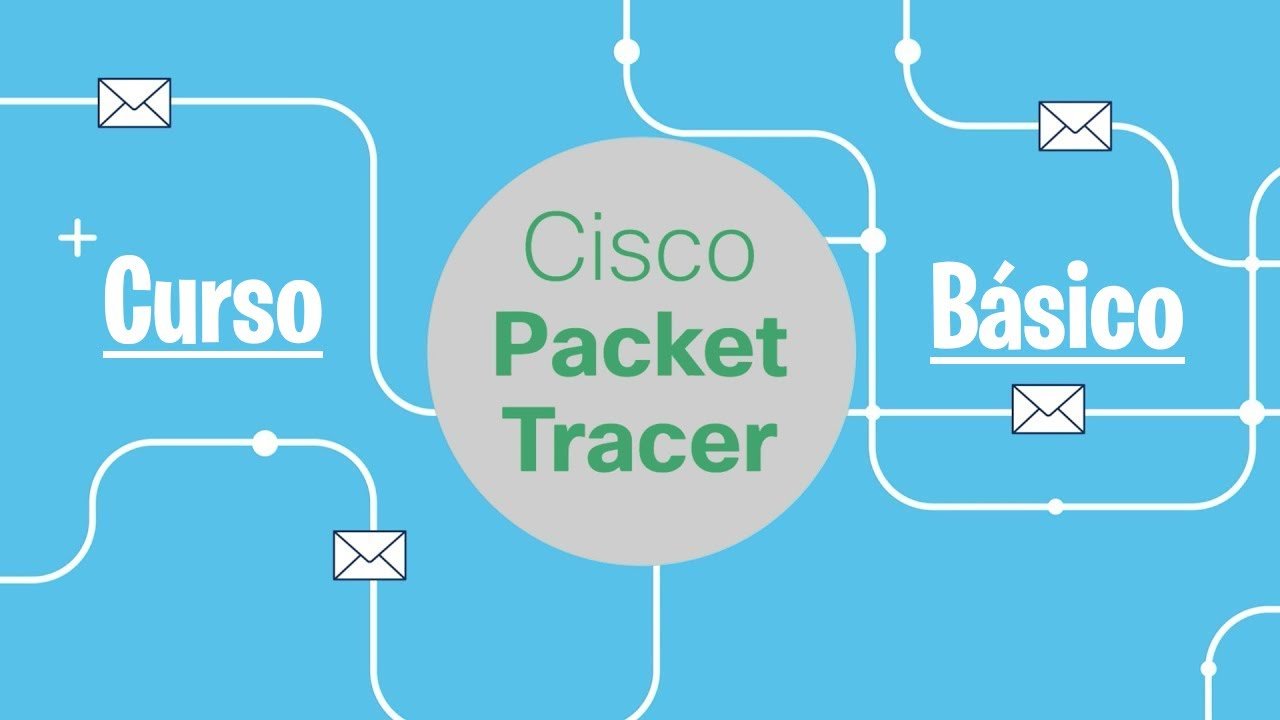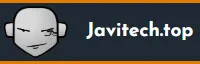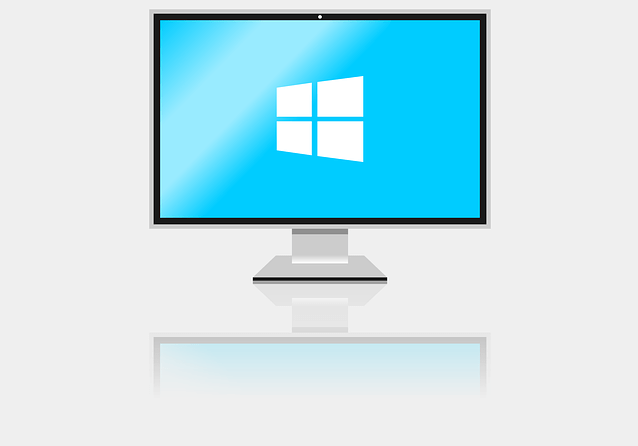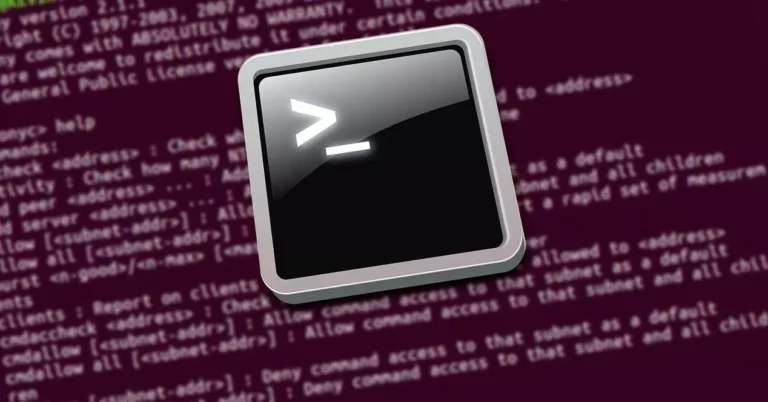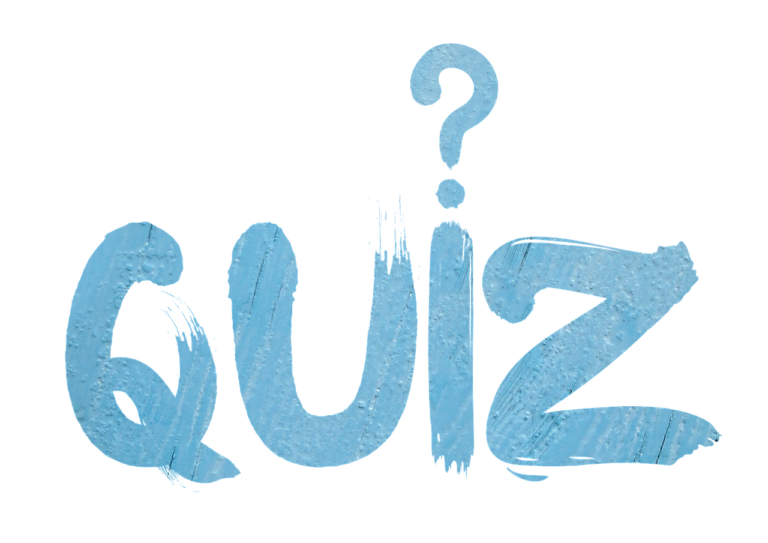Curso Básico de Cisco Packet Tracer
*Este curso consta con contenido oficial de CISCO. Sólo he doblado vídeos al español para complementar el fantástico curso de Netcad.com, te invito a que los hagas en su página oficial.
¿Que es Packet Tracer?: Software de emulación de redes
Instalación de Packet Tracer:
- Descarga el Packet Tracer desde la Página Oficial de Cisco Netcad.
- Instala siguiendo las instrucciones del instalador.
- Una vez instalado ejecútalo y selecciona la primera opción (Networking Academy)
- No es obligatorio pero accederás a un sinfín de cursos certificados de Cisco.
Introducción a CISCO PACKET TRACER
1.1.1 Interfaz de Usuario
Packet Tracer es una herramienta que permite simular redes reales. Proporcione tres menús principales que puede utilizar para lo siguiente:
- Puede agregar dispositivos y conectarlos a través de cables o de forma inalámbrica.
- Puede seleccionar, eliminar, inspeccionar, etiquetar y agrupar componentes dentro de la red.
- Administre su red
El menú de administración de red le permite hacer lo siguiente:
- Abrir una red existente/de muestra
- Guarda tu red actual
- Modifica tu perfil de usuario o tus preferencias
Haga clic en Reproducir en el video para aprender a utilizar los menús y navegar por la interfaz.
1.1.2 Implementación de dispositivos.
Ahora que está familiarizado con la interfaz y los menús, puede comenzar a implementar dispositivos en Packet Tracer.
Haz clic en Reproducir en el video para aprender a implementar dispositivos.
1.1.3 Configuración de GUI y CLI
Packet Tracer también proporciona una variedad de pestañas para la configuración del dispositivo incluidas las siguientes:
- Física
- Configuración
- CLI
- Escritorio
- Servicios
Las pestañas que se muestran dependen del dispositivo que esté configurando actualmente.
Nota: Es posible que veas otras pestañas en diferentes dispositivos. Estas pestañas adicionales están fuera del alcance de este curso.
- Pestaña Física
- La pestaña Física proporciona una interfaz para interactuar con el dispositivo que incluye encenderlo o apagarlo o instalar diferentes módulos, como una tarjeta de interfaz de red inalámbrica (NIC).
- Pestaña Configuración
- Para los dispositivos intermedios, como enrutadores y conmutadores, hay dos formas de acceder a las configuraciones de los dispositivos. Se puede acceder a las configuraciones a través de la pestaña Config que es una interfaz gráfica de usuario (GUI). También se puede acceder a las configuraciones mediante una interfaz de línea de comandos (CLI).
- La pestaña Configuración no simula la funcionalidad de un dispositivo. Esta pestaña es exclusiva de Packet Tracer. Si no sabe cómo usar la interfaz de línea de comandos, esta pestaña proporciona una forma de usar una GUI exclusiva de Packet Tracer para configurar los ajustes básicos. A medida que se cambian los ajustes en la GUI, los comandos CLI equivalentes aparecen en la ventana Comandos IOS equivalentes. Esto le ayuda a aprender los comandos de la CLI y el Sistema Operativo de Interconexión de Redes de Cisco (IOS) mientras utiliza la pestaña Configuración.
- Por ejemplo, en la figura, el usuario ha configurado MyRouter como el nombre del dispositivo. La ventana Comandos IOS equivalentes muestra el comando IOS que logra los mismos resultados en la CLI.
- Además, los archivos de configuración del dispositivo se pueden guardar, cargar, borrar y exportar aquí
- Pestaña CLI
- La pestaña CLI proporciona acceso a la interfaz de línea de comandos de un dispositivo Cisco. El uso de la pestaña CLI requiere conocimiento de la configuración del dispositivo con IOS. Aquí, puede practicar la configuración de dispositivos Cisco en la línea de comandos. La configuración de CLI es una habilidad necesaria para implementaciones de redes más avanzadas.
- Nota: Todos los comandos que se ingresaron desde la pestaña Configuración también se muestran en la pestaña CLI.
- Pestaña Escritorio
- Para algunos dispositivos finales, como PC y portátiles, Packet Tracer proporciona una interfaz de escritorio que le da acceso a la configuración de IP, la configuración inalámbrica, el símbolo del sistema, un navegador web y otras aplicaciones.
- Pestaña Servicios
- Un servidor tiene todas las funciones de un host con la adición de una pestaña más, la pestaña Services (Servicios). Esta pestaña permite configurar un servidor con procesos de servidor comunes, como HTTP, DHCP, DNS u otros servicios, como se muestra en la figura.
1.1.4 Actividad Supervisada PTTA
1.1.5 Usando actividades PTTA - Modelo Lógico y Físico
El siguiente paso es la actividad con tutoría de Packet Tracer. ¡Aquí hay algunos videos tutoriales que quizás quiera revisar antes de lanzarse!
2.1.1 Vídeo: Usando las actividades.pka
El siguiente paso es la actividad Crear un rastreador de paquetes de red simple. ¡Aquí hay un par de videos tutoriales que quizás quieras revisar antes de empezar!
2.1.2 Packet Tracer: cree una red simple
En esta actividad de Packet Tracer, completará los siguientes objetivos:
- Parte 1: Crear una red simple
- Parte 2: Configurar los dispositivos finales y verificar la conectividad
¿No tienes experiencia en redes? ¡No se preocupe! El archivo de instrucciones le proporciona instrucciones paso a paso para completar la actividad. Abra las instrucciones con el botón izquierdo de abajo. Use el botón de la derecha para descargar el archivo de actividad .pka.
2.1.3 Vídeo: funciones avanzadas de Cisco Packet Tracer
Personaliza los fondos.
Personaliza Iconos
2.2.1 Resumen
Módulo 01 - Introducción
En este módulo, aprendió cómo puede usar Cisco Packet Tracer para explorar las redes sin tener que comprar equipos o interrumpir potencialmente una red existente. Packet Tracer (PT) simula redes domésticas simples, redes de oficina, redes de IoT e incluso redes empresariales complejas. Packet Tracer se puede utilizar para visualizar una red como una topología lógica y como una representación de la red física.
Este módulo contiene varios videos a los que puede acceder para ayudarlo a mejorar sus habilidades de PT y sus conocimientos y habilidades de redes. Exploró características adicionales de PT, incluida la configuración de dispositivos mediante la pestaña Configuración, que es específica de PT, así como el aprendizaje de los comandos CLI equivalentes para configurar dispositivos. Para algunos dispositivos finales, la pestaña Escritorio le da acceso a la configuración de IP, la configuración inalámbrica, un símbolo del sistema, un navegador web y otras aplicaciones. Los servidores tienen una pestaña de servicios que permite configurar un servidor con procesos de servidor comunes como HTTP, DHCP, DNS, etc.
Ha descargado e instalado Cisco Packet Tracer para poder completar la Actividad asistida por Packet Tracer – exploración del modo lógico y físico, que contenía un sistema de sugerencias y un tutorial incorporado. Otros PTTA contendrán sistemas de sugerencias pero no tendrán el tutorial.
Módulo 02 - Creación de una red Cisco Packet Tracer
En este módulo, aprendió que hay más de un tipo de archivo Packet Tracer. Estos tipos de archivos se utilizan para distintos fines e incluyen: .pka, .pkt, .pksz y .pkz.
El tipo de archivo .pka es un archivo de actividad de Packet Tracer y es el tipo de archivo que experimentará con más frecuencia. Un archivo .pka tiene una ventana de instrucciones. Por lo general, la actividad también se puntúa. Este tipo de archivo contiene dos redes: una red inicial y una red de respuesta. El tipo de archivo .pkt se crea cuando se crea una red simulada en Packet Tracer y se guarda. Un archivo .pkt no tiene ventana de instrucciones ni puntuación de actividad.
Ya sabe lo que es un archivo .pksz porque lo usó para la PTTA – Exploración de modo lógico y físico en el Módulo 1. Estos archivos incluyen un archivo .pka, recursos multimedia y un archivo de secuencias de comandos para el sistema de sugerencias. Estas actividades brindan apoyo, en forma de sugerencias contextualizadas, para los estudiantes que están trabajando para completar la actividad. El archivo .pkz ya no se usa. También aprendió sobre el Objeto de medios de Packet Tracer (PTMO) y la evaluación de habilidades de rastreo de paquetes (PTSA), que se utilizan con fines de evaluación.
Este módulo también incluye videos instructivos para ayudarlo a completar la actividad Packet Tracer – Creación una red simple. En ese .pka usó el modo lógico para construir una red, configurar dispositivos finales y verificar la conectividad. Y, por último, otro video demostró algunas de las funciones avanzadas de Cisco Packet Tracer. Le recomendamos que abra Cisco Packet Tracer y siga explorando.